2018 OPEL ZAFIRA C navigation system
[x] Cancel search: navigation systemPage 169 of 343

Infotainment-system167Navigationssystemets funktionBilens position og bevægelse regi‐
streres af navigationssystemet vha.
følere. Den tilbagelagte afstand
bestemmes af bilens speedometer‐
signal, drejebevægelser ved sving
bestemmes af en sensor. Positionen
bestemmes af GPS-satellitterne
(globalt positionssystem).
Ved at sammenligne sensorsigna‐
lerne med de digitale kort er det muligt at bestemme positionen med en
nøjagtighed på ca. 10 meter.
Systemet vil også fungere med dårlig
GPS-modtagelse. Præcisionen i
positionsbestemmelsen vil dog være
mindsket.
Efter indtastning af destinations‐
adresse eller interessepunkt (nærme‐ ste tankstation, hotel osv.) beregnes
ruten fra den aktuelle position til den valgte destination.
Rutevejledningen sker med en stem‐
mevejledning og en pil samt ved
hjælp af en kortvisning i flere farver.Oplysninger
TMC-trafikinformationssystemet og
dynamisk rutevejledning
TMC-trafikinformationssystemet
modtager al aktuel information fra
TMC-radiostationerne. Denne infor‐
mation indgår i beregningen af den
samlede rute. I denne proces plan‐
lægges ruten, så trafikproblemer i
henhold til allerede valgte kriterier
undgås.
Hvis der er et trafikalt problem i løbet
af den aktive rutevejledning, vises en
meddelelse (afhængigt af forudind‐
stillingerne) om, hvorvidt ruten skal
ændres.
TMC-trafikinformationerne vises på
kortdisplayet som symboler eller som detaljeret tekst i TMC-meddelelses‐
menuen.
Modtagelse af TMC-stationerne i den
relevante region er en forudsætning
for udnyttelse af TMC-trafikinforma‐
tionerne.
TMC-trafikstationer kan vælges i
navigationsmenuen 3 167.Kortdata
Alle nødvendige kortdata er lagret i
Infotainment-systemet.
Navigationskortdata opdateres ved at
købe nye data hos Opel-forhandleren
eller på vores hjemmeside http://
opel.navigation.com/. Du får en USB- enhed, der indeholder opdateringen.
Tilslut USB-enheden til USB-porten
og følg instruktionerne på skærmen.
Der skal være tændt for bilen under
opdateringsprocessen.
Bemærkninger
Bilen er funktionsdygtig under hele
opdateringsprocessen. Hvis der
slukkes for bilen, kan opdateringen
afbrydes midlertidigt. Navigations‐
applikationen, Bluetooth samt andre
eksterne enheder er ikke tilgænge‐
lige, før opdateringsprocessen er
afsluttet.
Brug
Vis navigationskortet ved at trykke
på ; og vælg så ikonet Navigation.
Page 172 of 343

170Infotainment-systemNuværende position
Vælg gadenavnet i bunden af skær‐
men. Der vises oplysninger om den
aktuelle position.
Gem den aktuelle position som favorit ved at vælge Favorit. Ikonet f er
udfyldt, og positionen er gemt i favo‐
ritlisten.
Kortindstillinger
Kortvisning
Der kan vælges tre forskellige kort‐
visninger.
Vælg L på kortskærmen og vælg
derpå gentagne gange skærmknap‐
pen for kortvisning for at veksle
mellem valgmulighederne.
Alt efter den tidligere indstilling har
skærmknappen betegnelsen 3D lige
frem , 2D lige frem eller 2D mod nord .
Kortvisningen ændres alt efter
skærmknappen.
Vælg den ønskede option.
Kortfarver
Afhængigt af lysforholdene udenfor
kan farverne på kortskærmen tilpas‐
ses (lyse farver om dagen og mørke
farver om natten).
Vælg L på kortskærmen for at vise
menuen Alternativer . Vælg
Navigations-indstillinger og så
Kortfarver .
Standardindstillingen er Auto. Når
Auto er aktiveret, justeres skærmen
automatisk.
Alternativt aktiveres Dag (lys) eller
Nat (mørk) for at få en skærm, der kun
er lys eller kun er mørk.
Automatisk zoomfunktion
Hvis den automatiske zoomfunktion
er aktiveret (standardindstilling),
ændres zoomningsniveauet automa‐
tisk, når du nærmer dig en svingma‐
nøvre under aktiv rutevejledning. På
den måde får du altid et godt overblik
over den pågældende manøvre.
Hvis den automatiske zoomfunktion
er deaktiveret, forbliver det valgte
zoomningsniveau konstant under
hele rutevejledningsprocessen.
Funktionen deaktiveres ved at vælge
L på kortet for at vise menuen
Alternativer . Vælg Navigations-
indstillinger og berør derpå skyderen
ved siden af Automatisk zoom .
Page 173 of 343

Infotainment-system171Berør skærmknappen igen for at
genaktivere funktionen.
POI-ikoner (interessepunktsikoner)
på kortet
POI'er er punkter af almen interesse,
f.eks. tankstationer eller restauranter.
Visningen af de viste POI-kategorier
på kortet kan tilpasses personligt.
Vælg L på kortet for at vise menuen
Alternativer . Vælg Navigations-
indstillinger og så Vis på kort .
Aktivér de ønskede POI-kategorier.
Trafikhændelser på kortet
Trafikhændelser kan angives direkte
på kortet.
Funktionen aktiveres ved at vælge
L på kortet for at vise menuen
Alternativer . Vælg Trafik på kort .
Skærmknappen ændres til aktive‐
ringsfunktion.
Funktionen deaktiveres ved at vælge
Trafik på kort igen.
Tidsangivelse
Tidsangivelsen under aktiv rutevej‐
ledning kan vises i to forskellige funk‐
tioner: den resterende tid (indtil desti‐nationen er nået) eller ankomsttids‐ punktet (hvor destinationen bliver
nået).
Vælg L på kortet for at vise menuen
Alternativer . Vælg Navigations-
indstillinger og så Indstilling af tid for
destination .
Aktivér den ønskede indstilling i
undermenuen.
Bemærkninger
Under aktiv rutevejledning kan tids‐
angivelsen ændres ved blot at
berøre tidsangivelsesfeltet på skær‐ men.
Påmindelsespræferencer
Hvis du ønsker det, kan du få en
ekstra meddelelse i bestemte trafik‐
områder.
Vælg L på kortet for at vise menuen
Alternativer . Vælg Navigations-
indstillinger og så Advarselsindstillin‐
ger .
Hvis Fart-Kamera er aktiveret, bliver
du advaret, når du nærmer dig et
stationært fartkamera.Bemærkninger
Denne funktion er kun tilgængelig,
hvis et sådant påmindelsessystem
svarer til de lovmæssige bestem‐
melser, der er gældende i det land,
du befinder dig i.
Aktivér den ønskede indstilling.
Stemmevejvisning Rutevejledningsprocessen kan
understøttes med stemmemeddelel‐
ser, som udsendes af systemet.
Bemærkninger
Funktionen navigationsstemme‐
meddelelser understøttes ikke for
alle sprog. Hvis der ikke er nogen
tilgængelige stemmemeddelelser,
afspiller systemet automatisk en
tone for at angive en manøvre
forude.
Aktivering
Stemmevejvisningsfunktionen er
som standard aktiveret. Funktionen
deaktiveres ved at vælge L på kortet
for at vise menuen Alternativer og
dernæst berøre Stemmevejvisning .
Skærmknappen ændres.
Page 174 of 343

172Infotainment-systemVælg skærmknappen igen for at
genaktivere funktionen.
Stemmevejvisningsindstillinger
Definer hvilke systemoutput, der må
hjælpe under aktiv rutevejledning, ved at vælge L på kortet,
Navigations-indstillinger og derefter
Stemmevejvisning .
Hvis Normal stemmevejvisning er
aktiveret, angiver en stemme den
næste svingmanøvre, der skal udfø‐
res.
Hvis Kun bip er aktiveret, udsendes
kun biptoner som meddelelse.
I undermenuen til Meddelelse under
telefonopkald kan de mulige stemme‐
output under et telefonopkald indstil‐ les.
Aktivér de ønskede indstillinger.
Bemærkninger
Stemmevejvisningsmeddelelser udsendes kun, hvis Stemmevejvis‐
ning er aktiveret i menuen
Alternativer , se ovenfor.Information
Vælg L på kortet for at vise menuen
Alternativer . Vælg Navigations-
indstillinger og så Om.
Der er adgang til teksterne om produ‐
centens vilkår og betingelser eller
erklæring om personlige oplysninger
via de pågældende menupunkter.
Navigationskortets version vises.
Indlæsning af destination Navigationsapplikationen tilbyder
forskellige valgmuligheder for indtast‐
ning af en destination til rutevejled‐
ning.
Indlæsning af destination via kortDet er muligt at indtaste destinationer
direkte fra kortskærmen.
Personlige adresser på kortet
Du kan foruddefinere to adressegen‐
veje (f.eks. Hjem og Arbejde) for nemt
at starte rutevejledning til disse to
steder. Adresserne kan defineres i
indstillingsmenuen og mærkes indivi‐
duelt. De kan så vælges direkte fra kortet.Gem adresserne ved at vælge L på
kortet, Navigations-indstillinger og
derpå Indstil mine steder .
Vælg ét af menupunkterne ( Hjemme
og Arbejde som standard). Brug
tastaturet til at indtaste de nødven‐
dige data i adressefeltet. Herunder
findes en detaljeret beskrivelse af
tastaturet.
Hvis navnet i den personlige adresse skal ændres, vælges c for at skjule
tastaturet, og ét af punkterne på listen
vælges. Alternativt indtastes et nyt
navn i det første indtastningsfelt.
Om nødvendigt berøres ét af indtast‐
ningsfelterne for at vise tastaturet
igen, og der vælges Udført. Positio‐
nen gemmes som genvej.
Rutevejledning til én af disse posi‐
tioner startes ved at vælge skærm‐
knappen ═ på kortet. De to destina‐
tioner vises.
Vælg én af skærmknapperne. Ruter-
menuen vises.
Aktivér den ønskede rute og vælg så
Gå for at starte rutevejledning.
Page 179 of 343
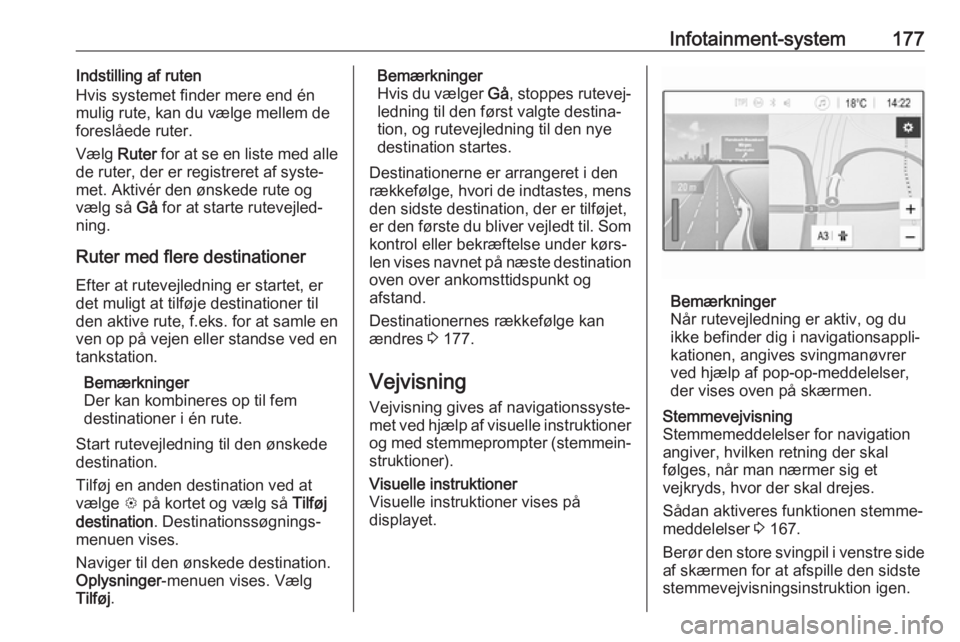
Infotainment-system177Indstilling af ruten
Hvis systemet finder mere end én
mulig rute, kan du vælge mellem de
foreslåede ruter.
Vælg Ruter for at se en liste med alle
de ruter, der er registreret af syste‐
met. Aktivér den ønskede rute og
vælg så Gå for at starte rutevejled‐
ning.
Ruter med flere destinationer
Efter at rutevejledning er startet, er
det muligt at tilføje destinationer til
den aktive rute, f.eks. for at samle en
ven op på vejen eller standse ved en
tankstation.
Bemærkninger
Der kan kombineres op til fem
destinationer i én rute.
Start rutevejledning til den ønskede
destination.
Tilføj en anden destination ved at vælge L på kortet og vælg så Tilføj
destination . Destinationssøgnings‐
menuen vises.
Naviger til den ønskede destination.
Oplysninger -menuen vises. Vælg
Tilføj .Bemærkninger
Hvis du vælger Gå, stoppes rutevej‐
ledning til den først valgte destina‐
tion, og rutevejledning til den nye
destination startes.
Destinationerne er arrangeret i den
rækkefølge, hvori de indtastes, mens
den sidste destination, der er tilføjet,
er den første du bliver vejledt til. Som kontrol eller bekræftelse under kørs‐
len vises navnet på næste destination oven over ankomsttidspunkt og
afstand.
Destinationernes rækkefølge kan
ændres 3 177.
Vejvisning
Vejvisning gives af navigationssyste‐
met ved hjælp af visuelle instruktioner
og med stemmeprompter (stemmein‐
struktioner).Visuelle instruktioner
Visuelle instruktioner vises på
displayet.
Bemærkninger
Når rutevejledning er aktiv, og du
ikke befinder dig i navigationsappli‐
kationen, angives svingmanøvrer
ved hjælp af pop-op-meddelelser,
der vises oven på skærmen.
Stemmevejvisning
Stemmemeddelelser for navigation
angiver, hvilken retning der skal
følges, når man nærmer sig et
vejkryds, hvor der skal drejes.
Sådan aktiveres funktionen stemme‐ meddelelser 3 167.
Berør den store svingpil i venstre side af skærmen for at afspille den sidste
stemmevejvisningsinstruktion igen.
Page 180 of 343
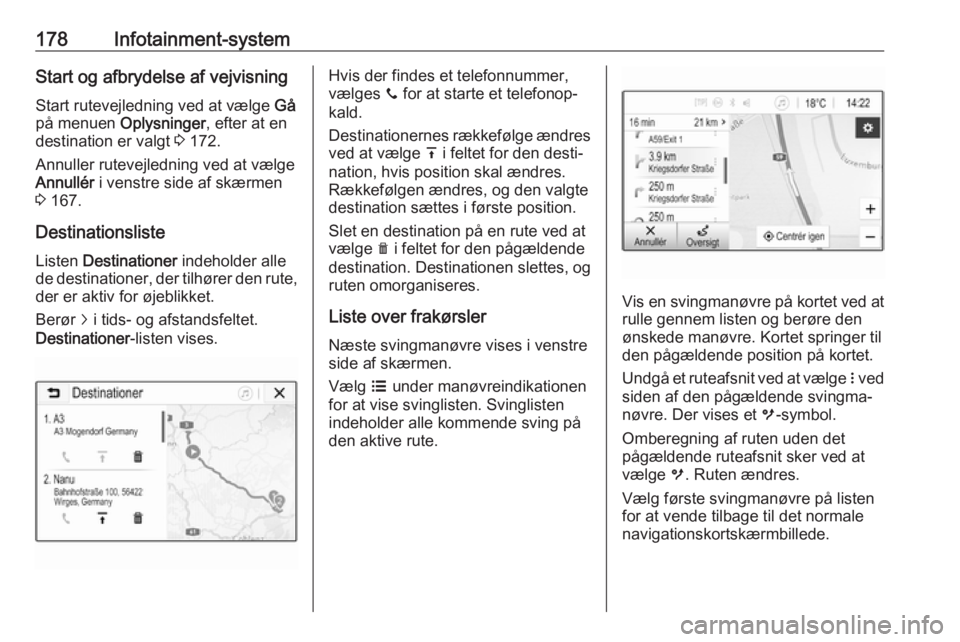
178Infotainment-systemStart og afbrydelse af vejvisning
Start rutevejledning ved at vælge Gå
på menuen Oplysninger , efter at en
destination er valgt 3 172.
Annuller rutevejledning ved at vælge
Annullér i venstre side af skærmen
3 167.
Destinationsliste
Listen Destinationer indeholder alle
de destinationer, der tilhører den rute, der er aktiv for øjeblikket.
Berør j i tids- og afstandsfeltet.
Destinationer -listen vises.Hvis der findes et telefonnummer,
vælges y for at starte et telefonop‐
kald.
Destinationernes rækkefølge ændres
ved at vælge h i feltet for den desti‐
nation, hvis position skal ændres.
Rækkefølgen ændres, og den valgte
destination sættes i første position.
Slet en destination på en rute ved at
vælge e i feltet for den pågældende
destination. Destinationen slettes, og
ruten omorganiseres.
Liste over frakørsler
Næste svingmanøvre vises i venstre
side af skærmen.
Vælg a under manøvreindikationen
for at vise svinglisten. Svinglisten
indeholder alle kommende sving på
den aktive rute.
Vis en svingmanøvre på kortet ved at rulle gennem listen og berøre den
ønskede manøvre. Kortet springer til
den pågældende position på kortet.
Undgå et ruteafsnit ved at vælge n ved
siden af den pågældende svingma‐
nøvre. Der vises et m-symbol.
Omberegning af ruten uden det
pågældende ruteafsnit sker ved at
vælge m. Ruten ændres.
Vælg første svingmanøvre på listen
for at vende tilbage til det normale
navigationskortskærmbillede.
Page 181 of 343
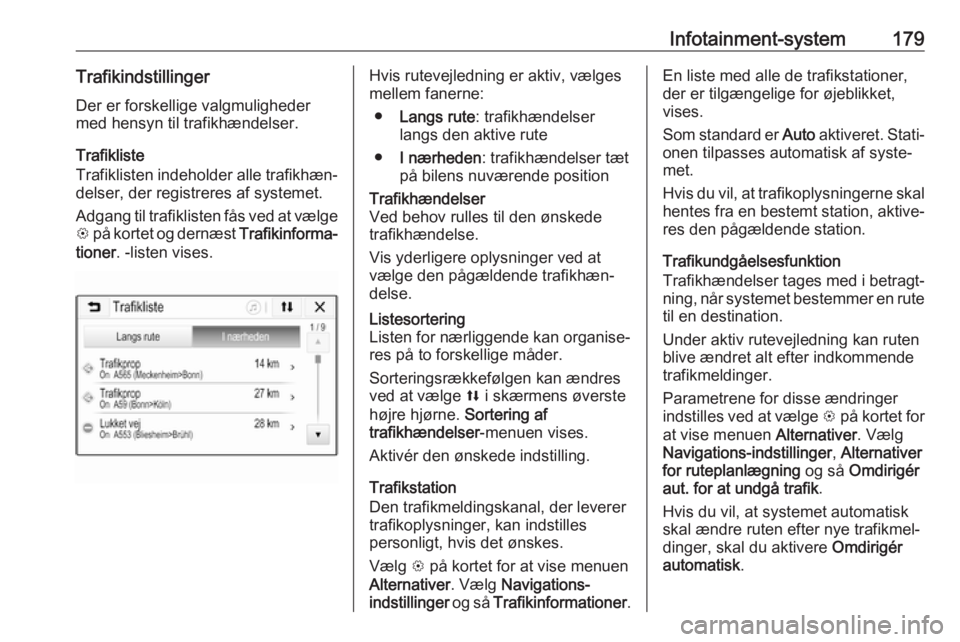
Infotainment-system179TrafikindstillingerDer er forskellige valgmulighedermed hensyn til trafikhændelser.
Trafikliste
Trafiklisten indeholder alle trafikhæn‐
delser, der registreres af systemet.
Adgang til trafiklisten fås ved at vælge L på kortet og dernæst Trafikinforma‐
tioner . -listen vises.Hvis rutevejledning er aktiv, vælges
mellem fanerne:
● Langs rute : trafikhændelser
langs den aktive rute
● I nærheden : trafikhændelser tæt
på bilens nuværende positionTrafikhændelser
Ved behov rulles til den ønskede
trafikhændelse.
Vis yderligere oplysninger ved at
vælge den pågældende trafikhæn‐
delse.Listesortering
Listen for nærliggende kan organise‐ res på to forskellige måder.
Sorteringsrækkefølgen kan ændres ved at vælge l i skærmens øverste
højre hjørne. Sortering af
trafikhændelser -menuen vises.
Aktivér den ønskede indstilling.
Trafikstation
Den trafikmeldingskanal, der leverer
trafikoplysninger, kan indstilles
personligt, hvis det ønskes.
Vælg L på kortet for at vise menuen
Alternativer . Vælg Navigations-
indstillinger og så Trafikinformationer .
En liste med alle de trafikstationer,
der er tilgængelige for øjeblikket,
vises.
Som standard er Auto aktiveret. Stati‐
onen tilpasses automatisk af syste‐
met.
Hvis du vil, at trafikoplysningerne skal hentes fra en bestemt station, aktive‐
res den pågældende station.
Trafikundgåelsesfunktion
Trafikhændelser tages med i betragt‐ ning, når systemet bestemmer en rutetil en destination.
Under aktiv rutevejledning kan ruten
blive ændret alt efter indkommende trafikmeldinger.
Parametrene for disse ændringer
indstilles ved at vælge L på kortet for
at vise menuen Alternativer. Vælg
Navigations-indstillinger , Alternativer
for ruteplanlægning og så Omdirigér
aut. for at undgå trafik .
Hvis du vil, at systemet automatisk skal ændre ruten efter nye trafikmel‐
dinger, skal du aktivere Omdirigér
automatisk .
Page 182 of 343
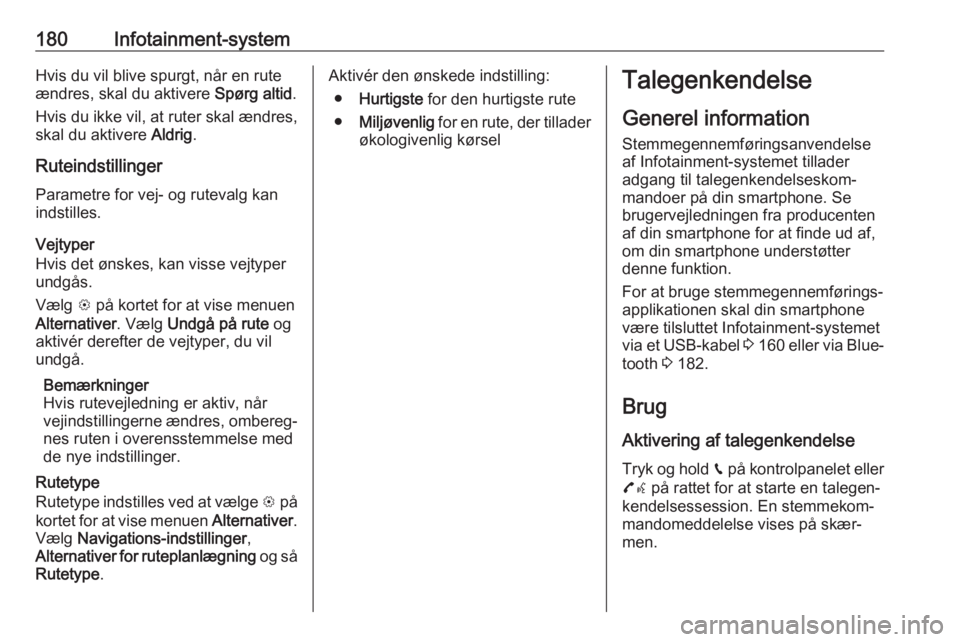
180Infotainment-systemHvis du vil blive spurgt, når en rute
ændres, skal du aktivere Spørg altid.
Hvis du ikke vil, at ruter skal ændres, skal du aktivere Aldrig.
Ruteindstillinger Parametre for vej- og rutevalg kan
indstilles.
Vejtyper
Hvis det ønskes, kan visse vejtyper undgås.
Vælg L på kortet for at vise menuen
Alternativer . Vælg Undgå på rute og
aktivér derefter de vejtyper, du vil
undgå.
Bemærkninger
Hvis rutevejledning er aktiv, når vejindstillingerne ændres, ombereg‐
nes ruten i overensstemmelse med
de nye indstillinger.
Rutetype
Rutetype indstilles ved at vælge L på
kortet for at vise menuen Alternativer.
Vælg Navigations-indstillinger ,
Alternativer for ruteplanlægning og så
Rutetype .Aktivér den ønskede indstilling:
● Hurtigste for den hurtigste rute
● Miljøvenlig for en rute, der tillader
økologivenlig kørselTalegenkendelse
Generel information
Stemmegennemføringsanvendelse
af Infotainment-systemet tillader
adgang til talegenkendelseskom‐
mandoer på din smartphone. Se
brugervejledningen fra producenten af din smartphone for at finde ud af,
om din smartphone understøtter
denne funktion.
For at bruge stemmegennemførings‐
applikationen skal din smartphone
være tilsluttet Infotainment-systemet
via et USB-kabel 3 160 eller via Blue‐
tooth 3 182.
Brug Aktivering af talegenkendelseTryk og hold g på kontrolpanelet eller
7w på rattet for at starte en talegen‐
kendelsessession. En stemmekom‐
mandomeddelelse vises på skær‐
men.